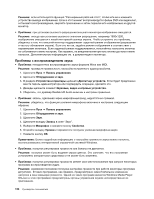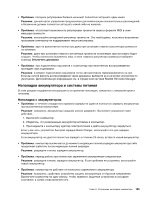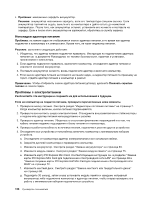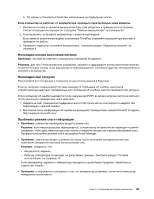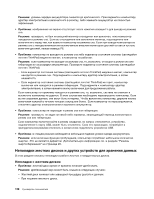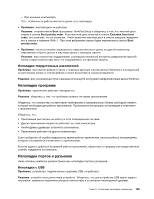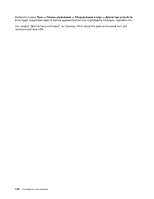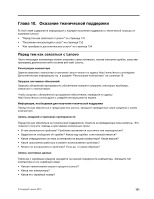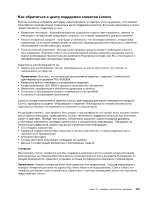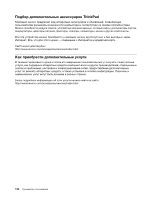Lenovo ThinkPad Edge E330 (Russian) User Guide - Page 147
Неполадки программ
 |
View all Lenovo ThinkPad Edge E330 manuals
Add to My Manuals
Save this manual to your list of manuals |
Page 147 highlights
Boot ThinkPad Setup Boot priority order Excluded from boot order Shift+1 Boot priority order. Windows Windows. USB USB USB Глава 9 129

–
При ношении компьютера.
Это - особенность работы жесткого диска, а не неполадка.
•
Проблема
: жесткий диск не работает.
Решение
: откройте меню
Boot
программы ThinkPad Setup и убедитесь в том, что жесткий диск
указан в списке
Boot priority order
. Если жесткий диск включен в список
Excluded from boot
order
, это означает, что он отключен. Чтобы включить жесткий диск в список загрузки, выделите
его в списке и нажмите Shift+1. При этом выбранная строка будет перенесена в список
Boot
priority order
.
•
Проблема
: после установки защищенного паролем жесткого диска на другой компьютер
невозможно открыть доступ к жесткому диску с помощью пароля.
Решение
: ваш компьютер поддерживает усовершенствованный алгоритм шифрования паролей.
Более старые компьютеры могут не поддерживать эту функцию защиты.
Неполадки твердотельных накопителей
Проблема
: при сжатии файлов и папок с помощью функции сжатия данных Windows и последующей
их распаковке запись и чтение файлов и папок выполняется слишком медленно.
Решение
: для ускорения доступа к данным используйте инструмент дефрагментации диска Windows.
Неполадки программ
Проблема
: приложение работает некорректно.
Решение
: убедитесь в том, что проблема вызвана не самим приложением.
Убедитесь, что компьютер соответствует требованиям к минимальному объему свободной памяти,
который необходим для работы приложения. Просмотрите инструкции, поступившие в комплекте
с приложением.
Убедитесь, что:
•
Приложение рассчитано на работу в этой операционной системе.
•
Другие приложения корректно работают на этом компьютере.
•
Необходимые драйверы устройств установлены.
•
Приложение работает на другом компьютере.
Если сообщение об ошибке выдается во время работы приложения, воспользуйтесь инструкциями,
которые поставляются в комплекте с приложением.
Если не удалось добиться исправной работы приложения, обратитесь к продавцу или представителю
службы поддержки за помощью.
Неполадки портов и разъемов
Ниже описаны наиболее распространенные неполадки портов и разъемов.
Неполадки с USB
Проблема
: устройство, подключенное к разъему USB, не работает.
Решение
: откройте окно диспетчера устройств. Убедитесь, что для устройства USB верно заданы
настройки, правильно назначены ресурсы компьютера и установлен необходимый драйвер.
Глава 9. Устранение неполадок компьютера
129